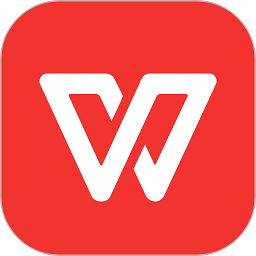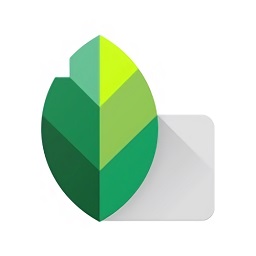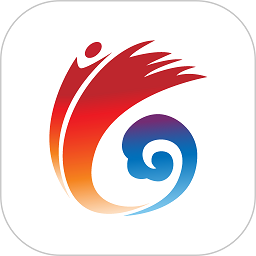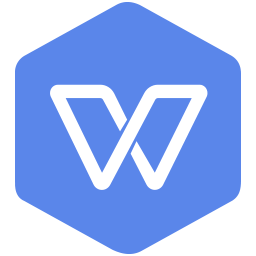永久关闭WPS热点新闻弹窗方法
当我们每次开机打开wps办公软件时,总是会弹出烦人的新闻热点窗口。点击设置之后也只能使该窗口为"当天显示"或者"一周不再弹出",也就是说我们最多只能设置一个星期的不弹出显示,一周以后又要如此操作才可以。这样反复地操作相信大家都很烦躁,在这里,小编给大家分享一个教程,希望能对大家有所帮助。
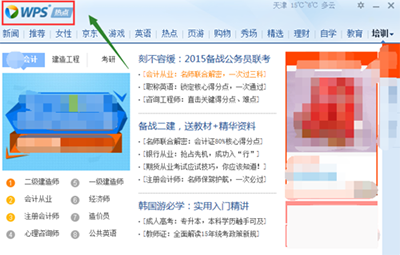
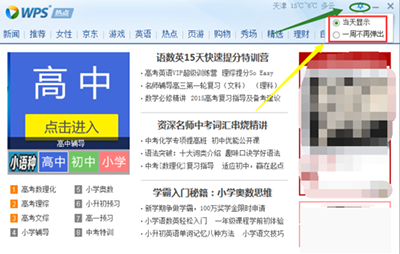
如果想要永久将其关闭,那么右键点击我们电脑最下端的任务栏,然后在弹出的对话框里选择"启动任务管理器",接着就会弹出任务管理器窗口,如图:
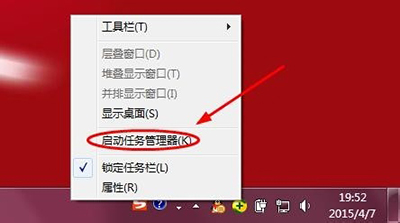
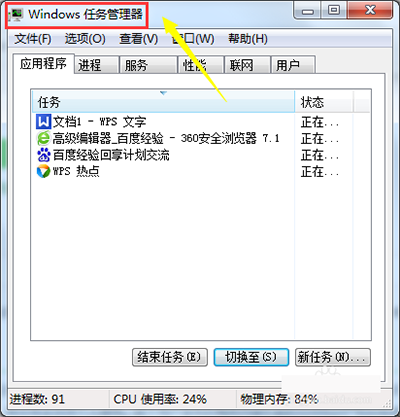
[page]
在任务管理器窗口的"应用程序"下,我们一定要确保此时Wps软件正在运行,从下图可以看出我们目前正在运行的软件。
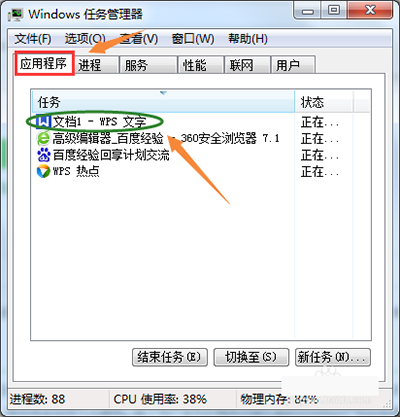
然后依旧在该窗口,我们将应用程序切换至右侧的"进程",然后一直往下拉动滚动条,知道我们看到一项映像名称为"wpsnotify.exe"的程序,如图,这就是导致每天新闻弹窗的"罪魁祸首"。
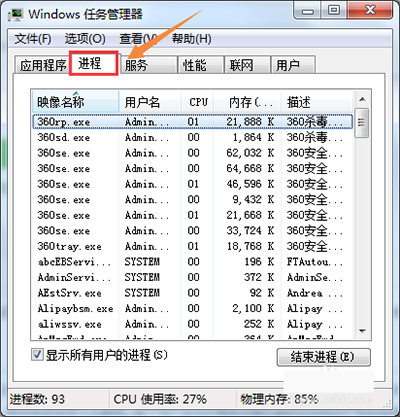
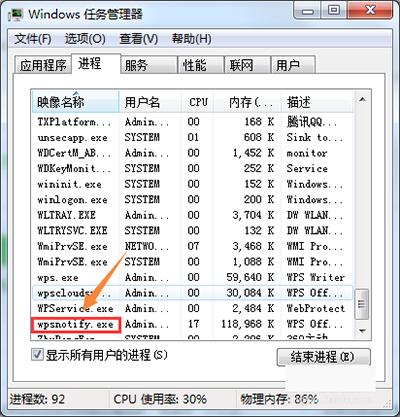
[page]
然后右键点击该程序名称,在弹出的对话框里我们选择其中的"打开文件位置",然后系统会自动跳转到我们硬盘下存储该应用程序的地点,如图:

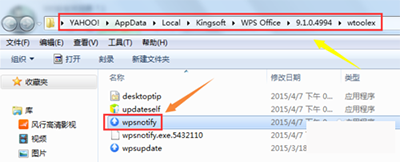
找到之后我们将其删除掉,然后新建一个名为"wpsnotify.exe"的空白文档,win7的朋友要注意,一定要将文件的后缀改为".exe",否则就是文本文档的格式,改完之后就是一个应用程序的格式了,如图,因为这是我们自行建立的,所以以后就不会再弹出新闻热点了,大家可以去试试哦。
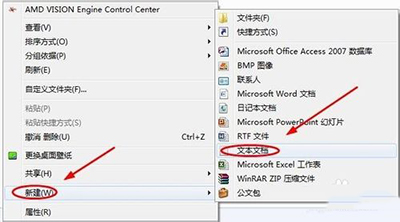
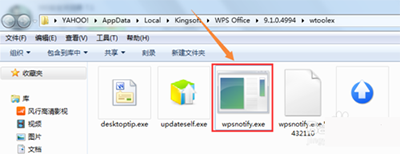
希望能对大家有所帮助。